در این مقاله به چگونگی مشاهده دادههای ضربان قلب با قابلیتهای بیشتر در آیفون نگاه خواهیم کرد.
اپل واچ ابزاری شگفت انگیز برای سلامتی و تناسب اندام است، اما آیا از اطلاعات مفیدی که در آن ثبت میشود خبر دارید؟ مثلا میتوانید ضربان قلب خود در زمانهای مختلف و حالات مختلف مثل استراحت کردن، پیاده روی و غیره را بررسی کنید.
حتی وقتی از برنامه اندازهگیری ضربان قلب استفاده نمیکنید، اپل واچ به صورت خودکار در بکگراند ضربان قلب شما را ثبت کرده و این عملکرد را به صورت یک سند معتبر و قابل پشتیبانی شرح میدهد.
حال بیایید با تمام دادههای ضربان قلب شما که قبلاً ذخیره شده است، ببینیم چگونه میتوان همه آنها را مشاهده کرد. این که آیا شما میخواهید آن را با پزشک خود به اشتراک بگذارید یا نه بستگی به خودتان دارد.
با اپل سرویس همراه باشید
چگونه تاریخچه ضربان قلب خود را ببینیم ؟
در اپل واچ
- برای دیدن اطلاعات روزانه، به اپلیکیشن Heart Rate بروید.
- با استفاده از Digital Crown میتوانید ضربان قلب فعلی خود را ببینید. انگشت خود را بکشید یا به پایین حرکت دهید.
- میتوانید میزان استراحت کردن، میانگین قدم زدن، ضربان قلب تمرین و دادههای بازیابی ضربان قلب خود را مشاهده کنید.
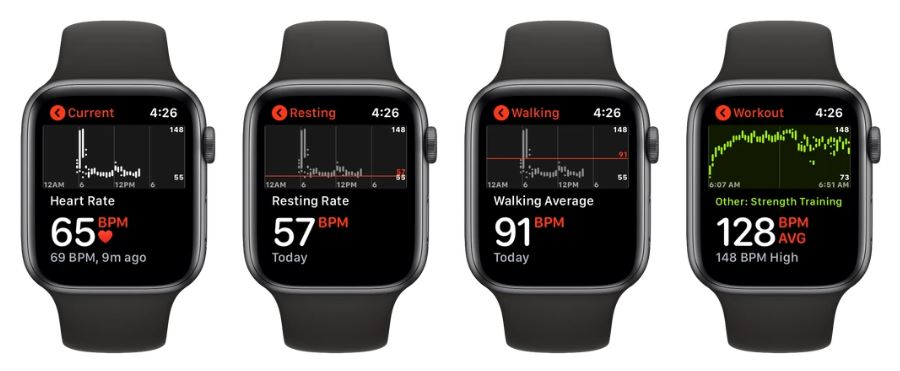
در آیفون
- بررسی سابقه ضربان قلب شما که توسط اپل واچ در آیفون شما ذخیره شده است بیشترین اطلاعات را به شما میدهد.
- برنامه Health را در آیفون خود باز کنید.
- روی Browse در گوشه پایین سمت راست کلیک کنید.
- سپس Heart را باز کنید.
- در صفحه اصلی دستهبندیهای مختلف ضربان قلب را مشاهده خواهید کرد. برای دیدن سابقه خود، روی یکی از حالتها ضربه بزنید.
- در بالا، میتوانید پنجره داده را بین ساعت، روزانه، هفتگی، ماهانه و سالانه تغییر دهید. (H، D، W، M، Y)
- در پایین، اطلاعات برجسته ضربان قلب را مشاهده خواهید کرد.
- علاوه بر این، دادههای بیشتری مانند نتایج ECG ، فشار خون و اطلاعیه ضربان قلب پایین / زیاد / نامنظم را مشاهده خواهید کرد.
در تصویر زیر نحوه نمایش همه این موارد در آیفون نمایش داده شده:
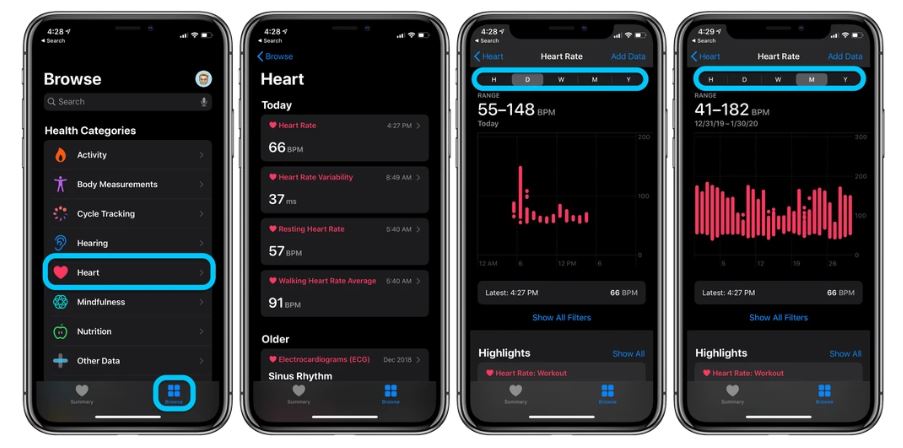
در هر یک از گروه های مختلف ضربان قلب، گزینههای H ، D، W، M، را تغییر دهید تا دادههای ضربان قلب خود را در طول زمان مشاهده کنید.
جالب است که میانگین دادهها به طور نموداری نشان داده میشود که میتوانید با استفاده از آن مشخص کرد که چه روزهایی استرس بیشتری داشتهاید.
همانطور که تصویر زیر را مشاهده میکنید، اگر از صفحه اصلی قلب در برنامه سلامتی بکشید، میتوانید نکات برجسته و مهم مانند نوار قلب، دادههای فشار خون و اعلانهای ضربان قلب را نیز مشاهده کنید.
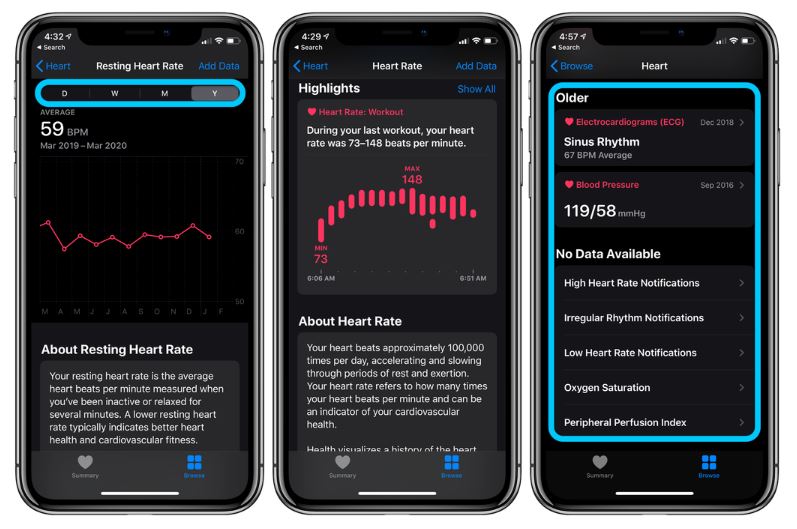
سپاس از همراهیتان
یکشنبه
دو شنبه
سه شنبه
چهار شنبه
پنج شنبه
جمعه
شنبه
فروردین
اردیبهشت
خرداد
تیر
مرداد
شهریور
مهر
آبان
آذر
دی
بهمن
اسفند





.jpg)












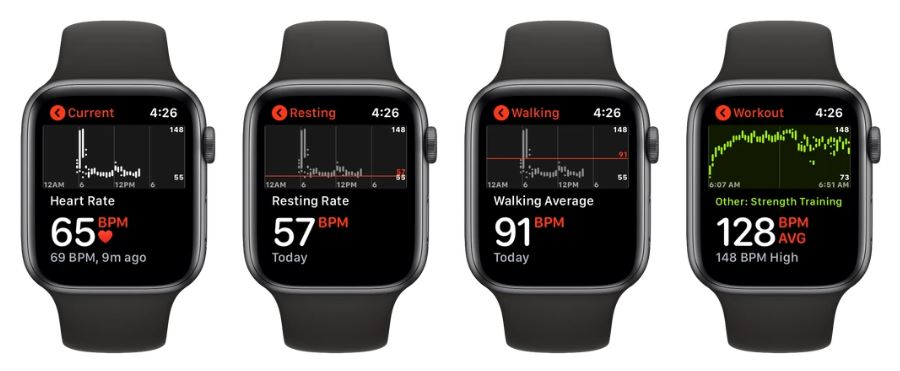
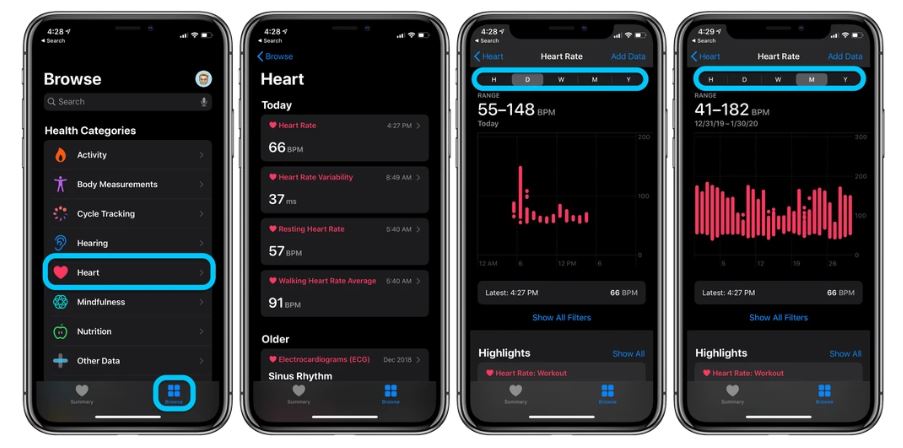
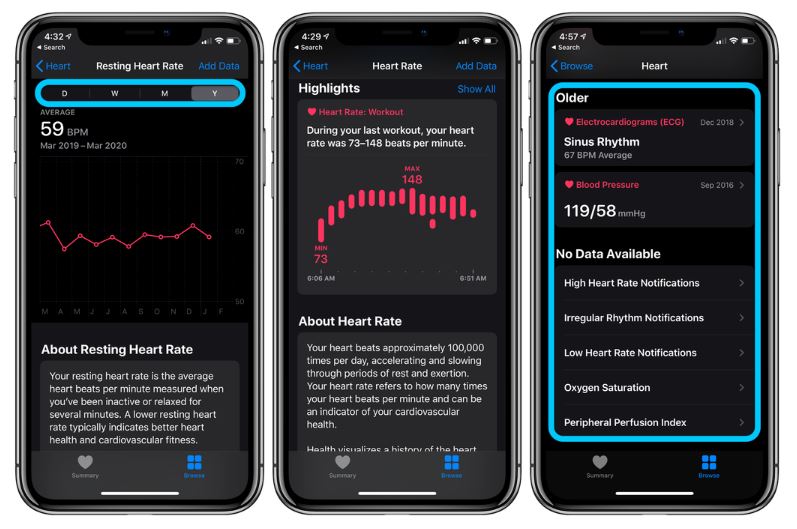
دیدگاهها
هیچ نظری در این زمان ثبت نشده است!
دیدگاه خود را بنویسید